- Autor Jason Gerald [email protected].
- Public 2023-12-16 11:03.
- Zuletzt bearbeitet 2025-01-23 12:14.
In diesem wikiHow zeigen wir dir, wie du Videos Filter und Spezialeffekte hinzufügst und sie bearbeitest, bevor du sie in Stories hochlädst.
Schritt
Methode 1 von 2: Hinzufügen von Spezialeffekten
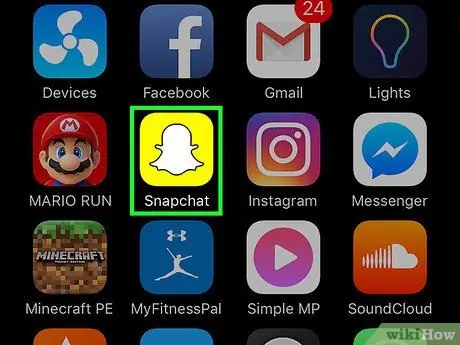
Schritt 1. Öffnen Sie die Snapchat-App
Diese App ist durch ein weißes Geistersymbol auf gelbem Hintergrund gekennzeichnet.
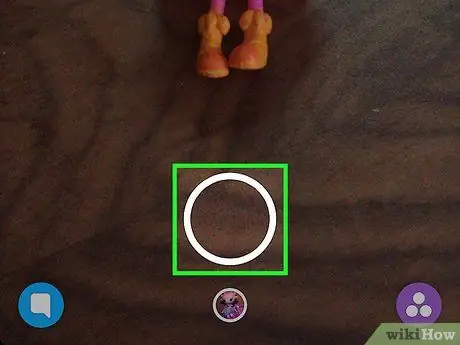
Schritt 2. Berühren und halten Sie die große Kreistaste, um ein Video aufzunehmen
Sie können Videos mit einer Dauer von (maximal) 10 Sekunden aufnehmen.
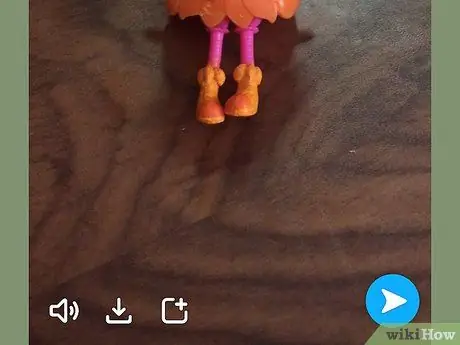
Schritt 3. Lassen Sie Ihren Finger von der Taste los, nachdem Sie die Aufnahme beendet haben

Schritt 4. Wischen Sie den Bildschirm nach rechts oder links, um Spezialeffekte hinzuzufügen
- Wenn Sie die Filterfunktion nicht aktiviert haben, tippen Sie auf die Option "Filter aktivieren", um auf die Spezialeffekte zuzugreifen.
- Um das Video in Zeitlupe abzuspielen, berühren Sie das Slug-Symbol. Um es mit einer höheren Geschwindigkeit abzuspielen, berühren Sie das Hasensymbol.
- Um das Video rückwärts abzuspielen (vom Ende zum Anfang), tippen Sie auf die drei nach hinten zeigenden Pfeile.
- Einige Filter können die Farbe und Helligkeit des Videos ändern.
- Einige andere Filter können Effekte wie Ihre Bewegungsgeschwindigkeit, Ihren Standort oder Ihre Zeit hinzufügen.

Schritt 5. Halten Sie einen Finger auf dem Bildschirm und schieben Sie den Bildschirm mit einem anderen Finger, um mehrere Filter zu kombinieren
Einige Filter, wie z. B. die Filter für Zeitlupe (Schneckensymbol) und Schnellvorlauf (Kaninchensymbol), können nicht kombiniert werden
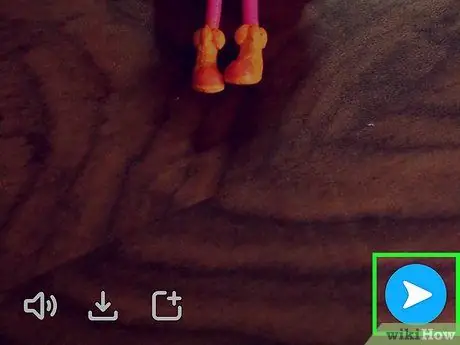
Schritt 6. Tippen Sie auf die Schaltfläche „Senden“
Diese Schaltfläche wird mit einem nach rechts weisenden Pfeilsymbol in der unteren rechten Ecke des Bildschirms angezeigt.
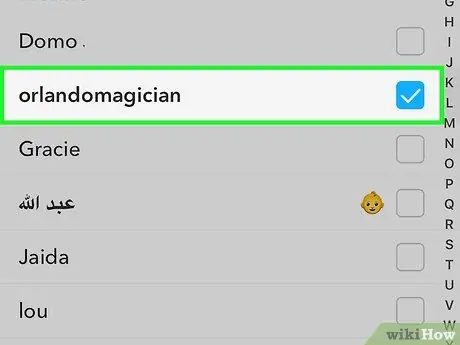
Schritt 7. Wählen Sie den Videoempfänger aus
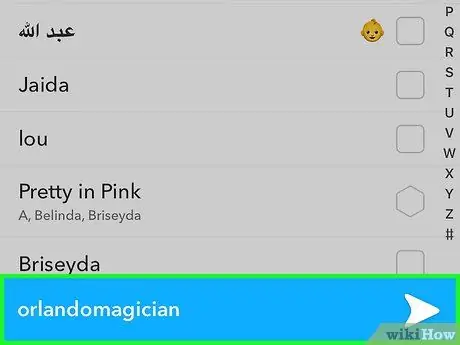
Schritt 8. Tippen Sie erneut auf die Schaltfläche „Senden“
Methode 2 von 2: Bearbeiten einer Videogeschichte
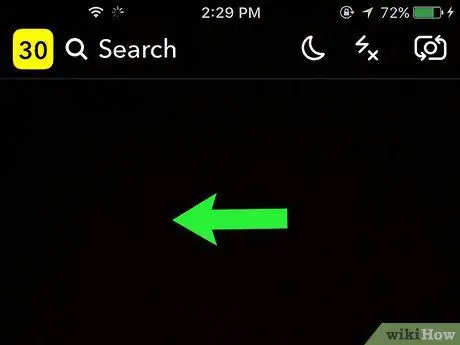
Schritt 1. Wischen Sie den Bildschirm nach links, um die Story-Seite zu öffnen
Nachdem Sie einen Beitrag in eine Story hochgeladen haben, können Sie dem Video keine Spezialeffekte und Filter hinzufügen.
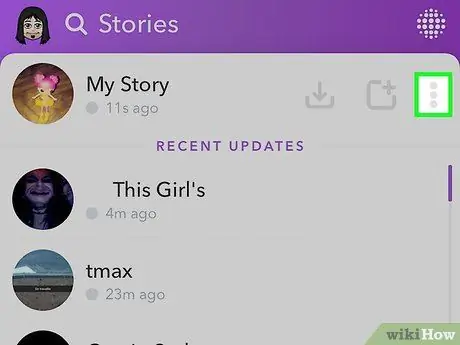
Schritt 2. Berühren Sie die Schaltfläche mit den drei vertikalen Punkten
Es befindet sich oben auf dem Bildschirm neben der Story-Seite. Nach dem Berühren werden alle in der Story geladenen Beiträge angezeigt.
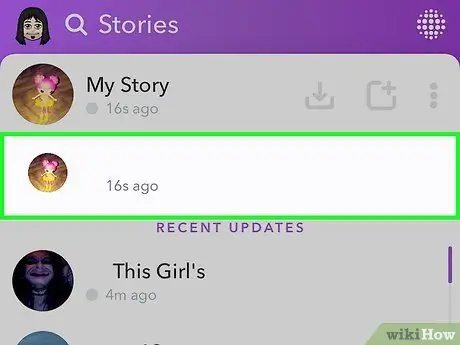
Schritt 3. Wählen Sie einen der spezifischen Beiträge aus, die Sie in Ihre Story laden möchten
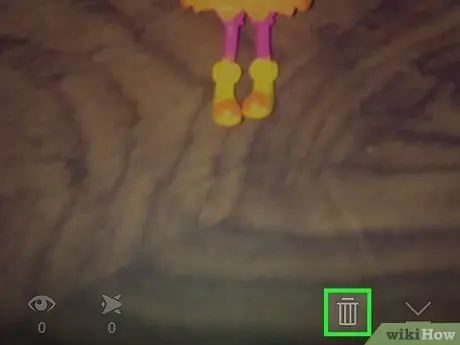
Schritt 4. Tippen Sie auf das Papierkorbsymbol, um den Beitrag zu löschen
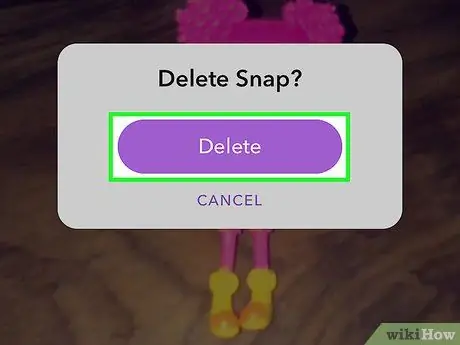
Schritt 5. Tippen Sie auf die Schaltfläche Löschen
Danach wird der Beitrag aus der Story entfernt.






